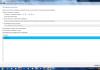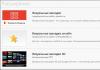TeamViewer QuickSupport - додаток, який є окремим модулем від повної версії програми TeamViewer. Остання призначена для керування віддаленим комп'ютером і часто використовується для вирішення проблем з ПК. TV дає можливість бачити перед собою зображення з монітора іншого користувача, керувати пересуванням миші та клавіатури, а також здійснювати голосові дзвінки та передавати файли.
Отже, навіщо потрібен цей модуль? Уявіть ситуацію: ваш друг просить вас допомогти вирішити будь-яку проблему з його ПК, але сам він недосвідчений і встановлення повної версії TeamViewer виявляється занадто складним завданням. Саме тут на допомогу приходить QuickSupport. Для того щоб надати доступ до свого комп'ютера через цей модуль, йому буде достатньо завантажити крихітний виконавчий файл і натиснути на нього. Далі потрібно попросити друга продиктувати адресу та пароль, які відобразилися у відкритому вікні та ввести його в повну версію TeamViewer. Все, тепер віддалений комп'ютер повністю у вашому керуванні. За бажання працювати з QuickSupport можна через проксі-сервер. Сам модуль підключатися до віддаленого ПК не вміє. Він може лише приймати "вхідні" підключення.
Ключові особливості та функції
- вміє приймати "вхідні" підключення TeamViewer з інших ПК;
- містить мінімум налаштувань та надає лише необхідну для підключення інформацію;
- не потребує встановлення;
- підтримує проксі;
- є абсолютно безкоштовним.
– Як отримати якісну допомогу від професіонала через інтернет?
– Як керувати іншим комп'ютером через інтернет?
– Як працювати на своєму комп'ютері віддалено через інтернет?
- Як провести віддалену презентацію, конференцію?
Для вирішення цих завдань найкраще використовувати програму віддаленого доступу, за допомогою якої можна через інтернет керувати чужим комп'ютером як своїм, паралельно даючи пояснення голосом або чатом. Програм віддаленого доступу досить багато, але ми розглянемо заслужено популярну програму TeamViewer. Вона дуже проста в установці та використанні, до того ж безкоштовна для індивідуального користувача.
Основне призначення програми TeamViewer – керування віддаленим комп'ютером. Працює це так... Спочатку потрібно встановити TeamViewer на обидва комп'ютери, між якими потрібно встановити зв'язок. Під час встановлення програма надає цьому комп'ютеру постійний ID (ідентифікаційний код) і тимчасовий пароль, які можна побачити в основному вікні програми відразу після її запуску.
Якщо ви повідомите ваш ID і тимчасовий пароль вашому партнеру, він може підключитися до вашого комп'ютера і керувати ним. При цьому ви бачитимете все, що ваш партнер робить на вашому комп'ютері, аж до переміщень курсору мишки.
Одноразовий пароль, який діє лише на один сеанс підключення, добре захищає ваш комп'ютер від несанкціонованих підключень. Але якщо вам потрібно, наприклад, періодично управляти своїм офісним комп'ютером з дому (або взагалі "на ходу" зі свого смартфона), то для цього можна встановити ще один постійний пароль, який знатимете тільки ви.
Програма TeamViewer надзвичайно зручна... Багато можливостей і продумана буквально кожна деталь. Недарма, за інформацією на сайті програми, вже понад 200 мільйонів користувачів використовують TeamViewer!
Отже, приступимо до встановлення TeamViewer...
Завантажити програму найкраще з офіційного сайту (www.teamviewer.com/ru), клацнувши по великій зеленій кнопці Безкоштовна повна версія»:

Після скачування файлу інсталяції відразу запустіть його. У вікні встановіть такі параметри: " Встановити, щоб потім керувати цим комп'ютером віддалено", "Особисте/некомерційне використання" та натисніть кнопку " Прийняти-завершити".

Після короткого встановлення програма TeamViewer запуститься. В її основному вікні (ліворуч) ви побачите ваш ID та тимчасовий пароль для доступу до вашого комп'ютера:

Як користуватися програмою TeamViewer
Щоб дати будь-кому доступ до вашого комп'ютера, повідомте йому ваші IDі тимчасовий пароль. Майте на увазі, що для успішного підключення, ваш TeamViewer повинен бути увімкнений. Інакше партнер побачить тільки таке повідомлення:

Якщо вам потрібно підключитися до іншого комп'ютера, введіть в панелі " Керувати комп'ютером" (в центрі основного вікна програми) ID партнера, до якого хочете підключитися, та натисніть на кнопку « Підключитися до партнера». Вас попросять ввести пароль, і якщо все пройде нормально (і партнер підтвердить підключення), перед вами з'явиться вікно з екраном віддаленого комп'ютера.
Що робити з віддаленим комп'ютером? Так практично все, що завгодно!
1. Ви можете керувати віддаленим комп'ютеромяк би ви сидите за ним: запускати програми і працювати з ними, налаштовувати систему, і навіть перезавантажувати комп'ютер. Можна вести двосторонню розмову з власником віддаленого комп'ютера. Якщо немає мікрофона, то можна розмовляти через текстовий "чат" програми.
2. Режим презентації чи конференції. Якщо ви приєднуєтеся до віддаленого комп'ютера в режимі конференції, ваш партнер буде бачити екран комп'ютера. Але при цьому він не зможе управляти вашим комп'ютером. У режимі конференції можна приєднатися до кількох комп'ютерів - і всі ваші партнери зможуть спостерігати за тим, що ви робите на своєму робочому столі. (У безкоштовній версії програми можна приєднатися лише двом комп'ютерам.) У цьому режимі мені сподобалася можливість бачити курсор мишки партнера. Курсор відображається у збільшеному, напівпрозорому вигляді і не заважає вести презентацію. У результаті партнер може показати мені щось на моєму екрані. Тобто виходить демонстрація зі зворотним зв'язком.
3. Можна копіювати файли з одного комп'ютера на іншийу будь-якому напрямку.
У режимі копіювання файлів (який запускається через верхнє меню програми) TeamViewer відкриває файловий менеджер з двома панелями. У лівій панелі видно диски та папки вашого комп'ютера, а правою - віддалений комп'ютер. Файли та папки можна копіювати у двох напрямках. Набір функцій менеджера файлів мінімальний: копіювання файлів, створення папок, видалення, оновлення списку файлів.

Файловий менеджер у TeamViewer
Насправді є ще один спосіб копіювання файлів через TeamViewer - без файлового менеджера. Можна просто "перетягнути" (мишкою) файл або папку, наприклад, з екрана комп'ютера у вікно із зображенням екрана віддаленого комп'ютера.
4.Режим VPN(Virtual Personal Network) дозволяє організувати "віртуальну мережу". У цьому режимі ваш комп'ютер буде "бачити" віддалений комп'ютер як один із комп'ютерів вашої локальної мережі. Це дозволяє вашим програмам працювати з віддаленим комп'ютером як із звичайним мережним.
За допомогою VPN можна, наприклад, організувати роботу з віддаленою базою даної, яка знаходиться на віддаленому комп'ютері. Це можна використовувати для роботи через інтернет.
При з'єднанні з іншим комп'ютером керувати програмою можна через дві його "панельки": верхню і ліву.
Верхня панель вікна керування комп'ютером програми TeamViewer:

Ось деякі функції верхнього меню.
Пункти меню "Дії":
- Перемикання сторін із партнером- перемикає режим керування: ви керуєте комп'ютером партнера або він керує комп'ютером.
- Ctrl+Alt+Del- "Натискання" на керованому комп'ютері цієї комбінації клавіш. Таким чином можна вимкнути віддалений комп'ютер чи викликати, наприклад його "Диспетчер завдань".
- Увімкнути блокування комп'ютера- Заблокувати керований комп'ютер (завершити на ньому сеанс користувача). - Три варіанти віддаленого перезавантаження керованого комп'ютера.
- Передавати комбінації клавіш- Вмикає режим, коли клавіші "натискаються" на керованому комп'ютері, а не на вашому.
Пункти меню "Перегляд":
- Якість- Різні режими оптимізації якості відображення та швидкості передачі даних.
- Масштабування- Декілька режимів масштабування екрана віддаленого комп'ютера.
- Активний монітор- Вибір, які монітори віддаленого комп'ютера показувати.
- Роздільна здатність екрану- Змінити роздільну здатність екрана віддаленого комп'ютера.
- Виберіть одне вікно- Показати лише одне конкретне вікно екрана партнера. Для цього клацніть перехрестям усередині вікна, яке необхідно відображати.
- Показати весь робочий стіл- Показати весь екран комп'ютера-партнера.
- Сховати шпалери- Фонове зображення (шпалери) на віддаленому комп'ютері ховається. Це може підвищити швидкість з'єднання.
Пункти меню "Аудіо/Відео":
- Звуки комп'ютера- Якщо увімкнути цю ознаку, то звук з віддаленого комп'ютера передаватиметься на ваш комп'ютер
- Голосовий зв'язок по IP-протоколу- Відкривається невелике віконце для керування передачею голосових даних.
- Моє відео- Відкривається віконце управління передачею даних веб-камери.
- Чат- Відкривається маленьке віконце для обміну з партнером текстовими повідомленнями.
- Конференц зв'язок- Відкривається віконце для організації конференц-зв'язку чи участі у ній.
Пункти меню "Передача файлів":
- Передача файлів- Відкриється вікно Передача файлів, що дозволяє обмінюватися файлами між комп'ютерами.
- Сховище файлів- Відкривається віконце "Сховище файлів". Через це "сховище" також можна обмінюватися фалами між комп'ютерами.
Пункти меню "Додатково":
- Запросити додаткового учасника.. - Відкривається діалогове вікно Запросити додаткового учасника.
- Віддалений друк- Вмикається друк із віддаленого комп'ютера на локальному принтері.
- Зробити скріншот...- Збереження у вигляді скріншота поточного вмісту вікна віддаленого керування. У вікні ви можете вибрати збереження скріншота у файл або копіювання його в буфер обміну.
- Запис- Запис поточного сеансу віддаленого керування у відеоформаті.
- VPN- Створення між комп'ютерами віртуальної приватної мережі. Ця опція доступна, якщо на обох комп'ютерах інстальовано драйвер TeamViewer VPN.
Програма TeamViewer є у варіантах підWindows, Mac OS, Linux,а також для мобільних пристроїв - підАндроїд, iOSі Windows Phone 8.
Комп'ютерна програма teamviewer віддалений доступ без сумнівів є однією з найбільш використовуваних утиліт цієї спрямованості. Завдяки своїм технічним характеристикам вона здобула заслужену популярність та кохання користувачів по всьому світу. На нашому сайті можна завантажити віддалений доступ teamviewer російською мовоюабсолютно безкоштовно.
За допомогою застосування перед кожним користувачем відкриваються безмежні можливості адміністрування різних пристроїв на відстані. Це може бути персональний комп'ютер, який знаходиться у сусідній кімнаті або на іншому кінці світу. Для цього унікального програмного драйвера відстань не стане на заваді. Головне, що потрібно – наявність стабільного інтернет-з'єднання та встановленого клієнта на ваших гаджетах, скачати який безкоштовно можна через наш портал. До речі, відсутність необхідності платити поширюється як на завантаження, а й у його функціонування. Розробники 12 версії ТімВівера передбачили потенціал безкоштовного використання програмного забезпечення для особистих цілей.
Встановлення віддаленого доступу Тім Вівер:
Для того щоб почати користуватися цією програмою потрібно наступне:- Завантажити файл установки необхідної версії на свій ПК.
- Відкрити завантажену утиліту.
- Позначити кружечком у установнику пункт «Встановити» та пункт «Особисте/некомерційне використання».
- Натиснути "Прийняти-завершити".
- Пряме керування комп'ютерним або мобільним пристроєм на будь-якій дистанції.
- Передача даних будь-якого розміру із високою швидкістю.
- Зберігання файлів за допомогою вбудованого та хмарного сховища.
- Миттєвий обмін повідомленнями з учасниками з'єднання.
- Відтворення мультимедійних даних з підключеного пристрою.

Щоб скористатися перерахованими можливостями teamviewer віддалений доступ необхідно:
- Відкрийте встановлену програму.
- В основному вікні вибрати "Керувати комп'ютером".
- Запровадити ідентифікаційний номер партнера.
- Підключитись до нього.
- У вікні ввести пароль і можна приступати до керування.
Гайд Youtube з інсталяції утиліти:
Відмінною особливістю цієї програми є високий рівень захисту та забезпечення безпеки сталого з'єднання. Функціональний набір здивує своєю оригінальністю та повнотою. На нашому ресурсі версію віддалений доступ до teamviewer скачати російськоюможна абсолютно безкоштовно.
TeamViewer – популярна програма, призначена для віддаленого керування комп'ютером. До її послуг часто вдаються адміністратори, проте все більше звичайних користувачів застосовують її для своїх цілей. TeamViewer дає змогу побачити на своєму екрані робочий стіл віддаленого комп'ютера. При цьому ви можете керувати курсором та вводити текст за допомогою своєї клавіатури. Також підтримується копіювання файлів через буфер обміну або "Drag and Drop".
Щоб встановити зв'язок між комп'ютерами потрібно встановити «ТімВьювер» на обидва комп'ютери. Тепер користувач віддаленого комп'ютера повинен запустити програму та дати партнеру свій ID та пароль. Пароль для кожного сеансу є різним, а ID не змінюється. Після встановлення з'єднання робочий стіл віддаленого комп'ютера стає чорним, що сповіщає про початок сеансу. Якість зв'язку визначається потужністю обох комп'ютерів та швидкістю інтернет-з'єднання. Якщо інтернет не швидкісний, то картинка може підвисати (зміни на екрані передаватимуться із затримкою). Програма доступна для різних платформ, тому ви можете, наприклад, керувати віддаленим комп'ютером зі смартфона. Для цього на смартфон потрібно встановити мобільну версію програми.
Ключові особливості та функції
- можливість зручно усувати неполадки, налаштовувати програми та надавати допомогу менш досвідченим користувачам;
- можливість керувати віддаленим комп'ютером так само, якби ви сиділи прямо перед ним;
- простота в користуванні та доступність для будь-якого користувача;
- швидка підтримка за допомогою;
- російський інтерфейс;
- можливість запису сеансу;
- створення конференцій за участю кількох користувачів (необхідна попередня реєстрація);
Обмеження безкоштовної версії
ЗВЕРНІТЬ УВАГУ:програма безкоштовна лише для приватного некомерційного використання.
Що нового у цій версії?
14.0.12762 (11.11.2018)
- покращено продуктивність при низькій швидкості інтернет-з'єднання;
- оптимізовано інфраструктуру сервера;
- можливість при адмініструванні групувати пристрої та додавати до них 25 пунктів інформації; можливість завантажувати та запускати через консоль скрипти для автоматичного повторного старту різних завдань.
Встановивши безкоштовний TeamViewer, ви отримуєте дуже потужний інструмент, який дає доступ до керування іншими комп'ютерами, підключеними до Інтернету.
Дуже часто друзі, родичі чи колеги просять допомогти їм у вирішенні якихось комп'ютерних проблем. А тепер уявіть, як ця програма полегшить ваше життя, адже ви зможете надавати допомогу не виходячи зі свого будинку. Вам навіть не доведеться просити їх відключати файрвол та антивірус, оскільки програма самостійно обходить подібний захист.
Як це зробити, як керувати віддаленим комп'ютером? Отже, для підключення до ПК необхідно ввести код, який відображається у вікні програми на віддаленому комп'ютері. Відразу після цього на екрані з'явиться робочий стіл, до якого ви підключалися. А далі все як у звичайному Віндовсі. Це дає вам можливість не лише вмикати або вимикати ПК, а повноцінно керувати, створюючи ефект повної присутності, начебто ви особисто сидите за машиною.

Але хто ж золоті люди, які подарували нам такий корисний софт?
З кожним роком Інтернет підкорюється дедалі більшій кількості користувачів. Саме тому щороку з'являється велика кількість стартапів. Одним із таких проектів була компанія TeamViewer GmbH, заснована у 2005 році в Німеччині.
Причиною її успіху є те, що розробники наголосили не на кількості, а на якості. Випустивши одну програму, компанія почала працювати над її функціональністю та стабільністю.

Ця версія є безкоштовною для некомерційного використання. Якщо вам не потрібно встановлювати свій логотип при запуску програми, а також запускати на серверних операційних системах, то купувати платну версію немає сенсу.
Завантажити безкоштовно можна TeamViewer для Windows XP, 7, 8 та 10.
Можливості:
- підключення та керування віддаленим комп'ютером;
- підтримує чат; голосове спілкування;
- можна записати відео поточної сесії;
- збереження налаштувань підключення до різних комп'ютерів;
- обмін файлами;
- створення скріншотів.
Переваги:
- скачати Тім Вівер можна безкоштовно;
- є російська версія;
- панель TeamViewer не закріплена на певному місці, її можна перетягувати, тим самим звільняючи необхідні частини екрану;
- простий у використанні;
- обходить захист комп'ютера (наприклад, брандмауер).
Над чим варто попрацювати:
- вимагає запуску на обох комп'ютерах, а значить, якщо ви хочете допомогти друзям і родичам, то доведеться навчити їх використовувати цю програму;
- у безкоштовній версії надано не всі функції;
- потребує підключення до Інтернету.
Корисний софт, який буває украй і терміново необхідний. У режимі простою він не заважатиме вам – на комп'ютері він займає не більше 50 МБ. За весь час його використання ми не виявили серйозних недоліків.